Цитата Kosten (

)
там будет несколько строк, вам только нужно указать свой логин и не писать пароль, а логин уже по умолчанию будет написан на юзер. Так вот не пишите пароля не какова а нажимайте далее, там что то окно покажется, и далее, и все, произойдет перезагрузка, где Windows не будет просить пароля.
Вот как раз в продолжение, здесь на первой строке написан логин, где не чего не трогаем, у меня написано было юзер, где просто я пропустил, нажав с право в нижнем углу на кнопку, и далее заполняем, но после этого при включение не будет запрашивать пароль на системе Windows.
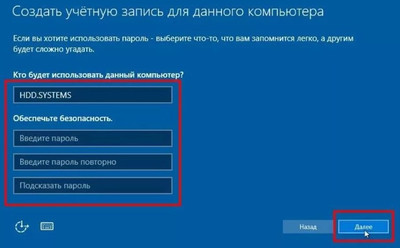
Вопросы безопасности при создании учетной записи в Windows 11 или 10
Инструкция:
[info]— При добавлении локальной учетной записи на вашем ПК, просто оставьте поля пароля пустыми и нажмите кнопку Next. Три вопроса безопасности исчезнут автоматически. После добавления локальной учетной записи пользователя на вашем компьютере войдите в эту учетную запись без пароля, так как мы его не задали, а пропустили, и оставили пустыми, что автоматически пароли исчезают, и система не запрашивает не каких паролей. [/info]